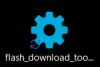Programmierung ESP32: Unterschied zwischen den Versionen
(→Programmiervorgang) |
(→Programmiervorgang) |
||
| Zeile 20: | Zeile 20: | ||
Wir kontrollieren, ob der Computer den ESP erkannt hat und merken uns die COM Schnittstelle an die der ESP angeschlossen ist. | Wir kontrollieren, ob der Computer den ESP erkannt hat und merken uns die COM Schnittstelle an die der ESP angeschlossen ist. | ||
| − | * Wir starten das flash_download_tool vom | + | * Wir starten das flash_download_tool vom Desktop |
[[Datei:ESP32_Flashtool.png||100px|none]] | [[Datei:ESP32_Flashtool.png||100px|none]] | ||
| − | Falls Windows eine Warnung zeigt, klicken wir 'Weitere Informationen' und 'Trotzdem ausführen'.<br> | + | Falls Windows eine Warnung zeigt, klicken wir 'Weitere Informationen' und 'Trotzdem ausführen'.<br> |
* Wir wählen den ChipType 'ESP32' und klicken 'OK' | * Wir wählen den ChipType 'ESP32' und klicken 'OK' | ||
Version vom 14. Juni 2023, 08:39 Uhr
Für die Programmierung des ESP32 wird die standard USB Programmierschnittstelle auf dem ESP32 Dev Board verwendet. (Siehe Bild rechts)
Wir brauchen die ESP32-Software firmware.bin und das Programmierwerkzeug flash_download_tool
Laden der firmeware.bin
Die firmware.bin holen wir uns von
[[1]] und speichern sie auf dem Computer im Folder Desktop.
Installation Programmierwerkzeug 'flash-download_tool'
Das Programmierwerkzeug flash_download_tool laden wir vom ESP32 Hersteller espressif. Es ist zu finden unter
https://www.espressif.com/en/support/download/other-tools.
Wir klicken auf Download bei den Flash Download Tools.
Nachdem wir es geladen haben, öffnen wir den Downloadfolder und navigieren zu flash_download_tool_XXX.exe. XXX Steht für die Version. Bei Erstellung dieses Dokuments war es die Version flash_download_tool_3.9.3.exe.
Wir extrahieren flash_download_tool_XXX.exe und kopieren es auf den Desktop
Hinweis: Es kann sein, dass das Programm beim ersten Öffnen nicht vollständig startet. Ggf. nochmal starten.
Programmiervorgang
- Wir verbinden die ESP32 USB Programmierschnittstelle mit dem PC
Wir starten den Gerätemanager indem wir das Windows Startsymbol klicken und "Gerätemanager" im Suchfenster eingeben.
Wir kontrollieren, ob der Computer den ESP erkannt hat und merken uns die COM Schnittstelle an die der ESP angeschlossen ist.
- Wir starten das flash_download_tool vom Desktop
Falls Windows eine Warnung zeigt, klicken wir 'Weitere Informationen' und 'Trotzdem ausführen'.
- Wir wählen den ChipType 'ESP32' und klicken 'OK'